Final Cut视频故事线长度怎么缩放合适大小?Final Cut视频故事线长度缩放合适大小教程
正文
今天小编为大家带来了Final Cut视频故事线长度缩放合适大小教程,想知道怎么做的小伙伴来看看接下来的这篇文章吧,相信一定会帮到你们的。
Final Cut视频故事线长度怎么缩放合适大小?Final Cut视频故事线长度缩放合适大小教程
1、首先点击选中故事线中的视频素材。
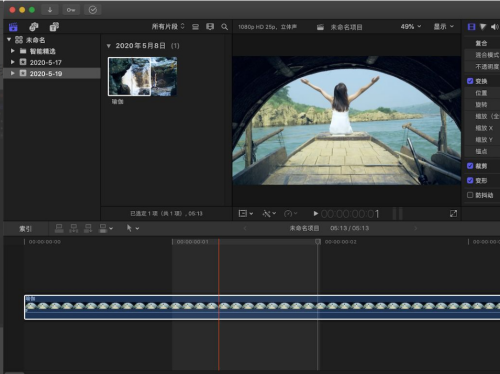
2、然后点击箭头所指的图标。
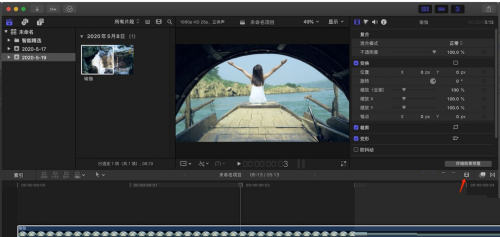
3、按住缩放滑块进行向左拖动。

4、接着这样我们故事线中的视频长度就被缩小了。
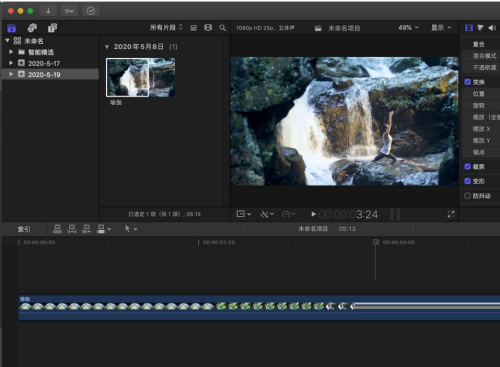
5、我们也可以点击选中故事线中的视频素材,然后点击显示选项。
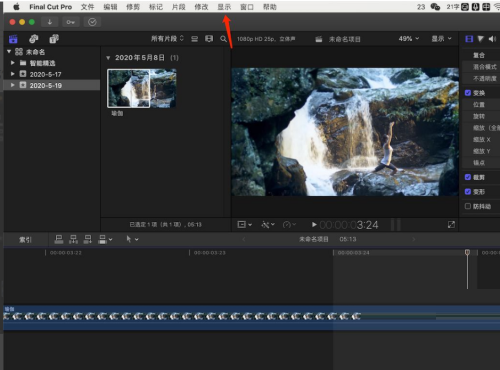
6、在弹出的下拉菜单中选择缩放至窗口合适大小,快捷键是shift+Z。
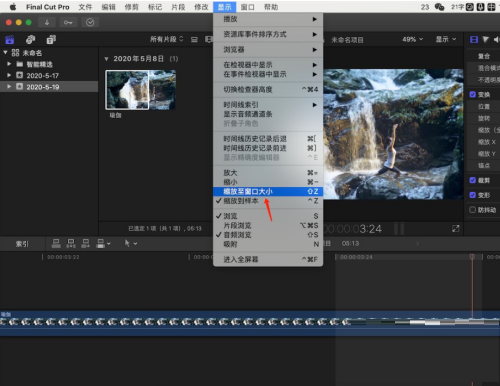
7、最后这样我们故事线中的视频长度就被快速进行了合适大小的缩放。
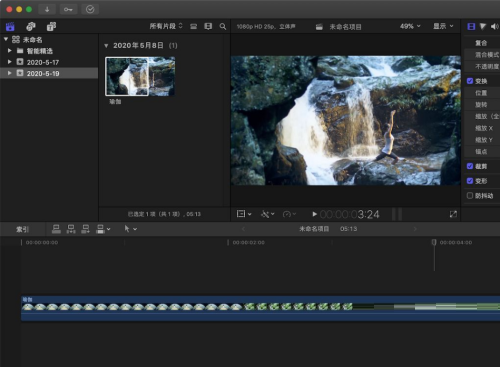
谢谢大家的观看,更多精彩教程请关注下载之家!
收藏
点赞
于 2022-11-09 发布
